دشواری: دشوار
مراحل:21
زمان موردنیاز:50 دقیقه - 2 ساعت
.jpg)
مقدمه
از این راهنما برای تعویض صفحه نمایش شکسته یا خراب Samsung Galaxy S9 خود استفاده کنید.
قبل از جدا کردن قطعات گوشی، باتری را زیر 25٪ تخلیه کنید؛ زیرا اگر باتری بهطور تصادفی سوراخ شود، ممکن است آتش بگیرد و یا منفجر شود، اما در صورت تخلیه احتمال وقوع این اتفاق بسیار کمتر است.
توجه: این راهنما به شما توضیح میدهد چگونه درحالیکه قاب اصلی، مادربرد و باتری در جای خود قرار دارند، فقط صفحه نمایش را تعویض کنید. اگرچه، برخی از صفحه نمایشهای تعویضی این گوشی از قبل در یک قاب جدید (شاسیبلند) نصبشدهاند که به روشی کاملاً متفاوت نیاز دارد - اجزایی داخلی دستگاه را سرهم کرده و باتری جدید را نصب کنید. قبل از شروع این راهنما مطمئن شوید که کدامیک از قطعههای جایگزین که در بالا گفته شد را در اختیاردارید.
این راهنما شامل برداشتن درب شیشهای عقب نیز میشود، برای اتصال مجدد درب پشتی به چسب تعویض نیاز دارید. اگر صفحه تعویضی شما با چسب مجهز نیست، برای محکم کردن آن هم از یک نوار دوطرفه قوی مانند Tesa 61395 استفاده کنید.
باز کردن Samsung Galaxy S9 به مهرومومهای ضد آب دستگاه آسیب میرساند. اگر مهرومومهای چسب را تعویض نکنید، گوشی شما بهطور عادی کار میکند اما خاصیت ضد آب بودن خود را از دست میدهد.
اگر قاب آسیبدیده یا خمشده است، حتماً باید آن را تعویض کنید، در غیر این صورت ممکن است صفحه جدید بهدرستی سوار نشود وبراثر فشار به خاطر سطح ناهموار آسیب ببیند.
روند جدا کردن صفحه نمایش از قاب معمولاً باعث از بین رفتن صفحه نمایش میشود، بنابراین درصورتیکه قصد تعویض صفحه نمایش را دارید این راهنما را دنبال کنید.
ابزارهای موردنیاز:
- الکل ایزوپروپیل
- سپراتور
- مجموعه 6 عددی پیک
- تاچ کش
- اسپاتول
- پیچگوشتی چهارسو
مرحله 1: برداشتن شیشه عقب
- قبل از شروع، گوشی خود را خاموشکنید.
- برای شل شدن چسب زیر شیشه عقب، توسط سپراتور روی لبه کناری گوشی گرما اعمال نمایید.
محض اطلاع: برای جلوگیری از گرم شدن بیشازحد، دستورالعملهای سپراتور را دنبال کنید.
نکته: چسب Samsung Galaxy S9 بسیار محکم است. اگر قادر به باز کردن دستگاه با سپراتور نیستید، میتوانید از سشوار یا تفنگ حرارتی نیز استفاده کنید. مراقب باشید تلفن بیشازحد گرم نشود - صفحه نمایش AMOLED و باتری داخلی هر دو در معرض آسیب براثر گرما هستند.
مرحله 2

- در مراحل زیر چسبهای درب عقب را برش خواهید داد.
محض اطلاع: همانطور که در تصویر مشاهده میکنید چسب داخل درب عقب اینگونه روی سطوح قرارگرفته است.
- شما باید در مناطق مشخصشده چسب را برش دهید:
- قسمتهای ضخیم چسب (به رنگ سبز مشخصشده)
- نواحی نازک چسب (به رنگ زرد مشخصشده)
- برای جلوگیری از آسیب رساندن به کابل فلکس سنسور اثرانگشت، از واردکردن ابزار و برش در این قسمت خودداری کنید. (به رنگ قرمز مشخصشده)
مرحله 3
 |  |

محض اطلاع: اگر درب پشت تلفن ترکخورده باشد، ممکن است تاچ کش نچسبد. سعی کنید آن را با یک نوارچسب محکم بلند کنید، یا تاچ کش را در محل خود با چسب بچسبانید و اجازه دهید تا خشک شود و بعد ادامه دهید.
- یک تاچ کش را روی قاب پشتی بچسبانید.
- با تاچ کش لبه پایین درپوش پشتی را بلند کرده و فاصله کمی بین درب پشتی و قاب ایجاد کنید.
محض اطلاع: ممکن است انجام این کار به نیروی زیادی نیاز داشته باشد، اما برای قرار دادن ابزار خود فقط باید یک جای خالی بسیار کوچک با تاچ کش بازکنید. اگر برای انجام این کار مشکلی دارید، برای نرم شدن بیشتر چسب، گرمای بیشتری اعمال کنید و دوباره امتحان کنید. چسب خیلی سریع خنک میشود، بنابراین ممکن است لازم باشد آن را بهطور مکرر گرمکنید.
- یک پیک را در شکاف ایجادشده وارد کرده و به گوشه پایین سمت راست بکشید.
- پیک دوم را وارد کنید و آن را به گوشه پایین سمت چپ بکشید.
- برای جلوگیری از بسته شدن مجدد چسب در طی انجام بقیه مراحل پیک سوم را نیز وارد کنید.
مرحله 4
 |  |
- درحالیکه فقط نوک پیک را وارد میکنید، آن را از گوشه پایین سمت چپ در امتداد کناره به سمت بالا بلغزانید.
- پیک را در گوشه بالا بکشید و آن را در آنجا باقی بگذارید تا از بسته شدن مجدد چسب جلوگیری کند.
مرحله 5
 |  |
- پیک را از گوشه پایین سمت راست در امتداد کناره به سمت بالا بکشید.
احتیاط: در صورت سخت شدن برش چسب گرمای بیشتری وارد کنید. در طول فرآیند جداسازی، درب پشت همیشه تحتفشار است و اگر چسب بهاندازه کافی نرم نشده باشد، ممکن است درب شکسته شود.
- پیک را در اطراف تمام گوشهها بکشید و چسب باقیمانده را در قسمت بالای گوشی برش دهید.
احتیاط: هنوز گوشی را کامل از هم باز نکنید. کابل حسگر اثرانگشت که بسیار شکننده است هنوز قاب پشتی را به مادربرد متصل کرده است.
مرحله 6
 |  |
- قسمت شیشه عقب که دکمه تنظیم صدا در آن قرار دارد را بااحتیاط بلند کنید.
- برای بالا کشیدن و جدا کردن کابل فلکس سنسور اثرانگشت از لبه اسپاتول استفاده کنید.
مرحله 7

- شیشه عقب را بردارید.
نکته: هنگام جمعآوری مجدد قطعات، از این راهنما برای تعویض چسب و نصب مجدد شیشه عقب استفاده کنید.
نکته: اگر میخواهید شیشه عقب گوشی خود را تعویض کنید، برای انتقال قاب دوربین عقب که شامل اثرانگشت نیز هست، از این راهنما پیروی کنید.
مرحله 8: آنتن NFC و سیمپیچ شارژ

- هشت پیچ 4 میلیمتری چهارسو را بازکنید.
مرحله 9
 |  |
- یک پیک در زیر لبه سمت راست درپوش پلاستیکی قرار دهید، درپوش حاوی آنتن NFC و سیمپیچ شارژ است.
- پیک را بالا کشیده یا بچرخانید تا گیرههای پلاستیکی محافظ درپوش را آزاد کنید.
مرحله 10
 |  |
- یک پیک در زیر لبه سمت چپ درپوش پلاستیکی قرار دهید.
- پیک را بالا کشیده یا بچرخانید تا گیرههای پلاستیکی محافظ درپوش را آزاد کنید.
مرحله 11

- پوشش پلاستیکی حاوی آنتن NFC و سیمپیچ شارژ را بردارید.
مرحله 12: قطع اتصال باتری

- با استفاده از انتهای صاف یک اسپاتول، کابل فلکس باتری را جدا کنید.
مرحله 13: درپوش مادربرد را بردارید

- دو پیچ چهارسو 4 میلیمتری که پوشش پلاستیکی را در جای خود نگهداشته اند بازکنید.
مرحله 14: درپوش مادربرد را بردارید

- پوشش پلاستیکی را از مادربرد جدا کنید.
مرحله 15
 |  |
- برای جدا کردن کابل فلکس صفحه نمایش از انتهای صاف اسپاتول استفاده کنید.
مرحله 16
- توسط سپراتور روی صفحه نمایش گرما اعمال نمایید تا چسب زیر آن شل شود.
محض اطلاع: برای جلوگیری از گرم شدن بیشازحد، دستورالعملهای سپراتور را دنبال کنید.
محض اطلاع: اگر صفحه نمایش شما ترک خورده است روی شیشه چسب بچسبانید تا از شکستگی بیشتر و از آسیبدیدگی بدنه در حین تعمیر جلوگیری شود.
- نوارچسب های بسته بندی شفاف که رویهم میافتند را روی صفحه قرار دهید تا تمام صفحه پوشانده شود.
- با این کار یکپارچگی ساختار صفحه حفظ میشود و خردهشیشهها کنار هم میچسبند و هنگام بلند کردن صفحه نمایش به اطراف پخش نمیشوند.
احتیاط: برای محافظت از چشمان خود در برابر خورده شیشههایی که در حین تعمیر به اطراف پخش میشوند از عینک ایمنی استفاده کنید.
مرحله 17
 |  |
- هنگامیکه صفحه آنقدر گرم شد که نتوانستید آن را لمس کنید، تاچ کش را به لبه بالایی گوشی بچسبانید.
محض اطلاع: اگر صفحه گوشی ترکخورده باشد، ممکن است تاچ کش نچسبد. سعی کنید آن را با نوارچسب محکم بلند کنید یا تاچ کش را در محل خودچسب بزنید و اجازه بدهید تا چسب خشک شود سپس ادامه دهید.
- یک پیک در شکاف قرار داده و با کشیدن آن به گوشه بالا سمت چپ، شروع به بریدن چسب کنید.
مرحله 18
 |  |
- پیک دیگری را وارد کنید و آن را به گوشه بالا سمت راست گوشی بکشید.
- سومین پیک را وارد کنید تا از چسبیدن مجدد چسب در هنگام برداشتن صفحه نمایش جلوگیری کند.
مرحله 19
 |  |
- برای برش چسب، پیک سمت راست را تا نیمه قاب به سمت پایین بکشید.
نکته: اگر برش خیلی سخت شد، توسط سپراتور را دوباره گرما اعمال کنید.
- پیک سمت چپ را تا نیمه قاب به سمت پایین بکشید و آن را در جای خود بگذارید.
مرحله 20
 |  |
- چهارمین پیک را در سمت چپ قاب قرار دهید و آن را به گوشه پایین سمت چپ بکشید تا چسب بریده شود.
احتیاط: کابل فلکس صفحه دقیقاً در زیر نقطه میانی نزدیک دکمه پاور قرار دارد و ممکن است با ابزار شما برخورد کند.
- پنجمین پیک را در سمت راست قرار داده و چسب باقیمانده را با آن برش دهید.
مرحله 21
 |  |
- به محض اینکه چسب را از چهار طرف گوشی بریدید میتوانید صفحه نمایش را به آرامی به سمت بالا بلند کرده و جدا کنید.
محض اطلاع: کابل صفحه نمایش از سوراخی در قاب میانی رد میشود. برای آزاد کردن صفحه نمایش، آن را بهدقت از داخل سوراخ راهنمایی و خارج کنید.
نکته: قبل از نصب صفحه نمایش جدید، چسبهای باقیمانده در قاب را برداشته و مناطق چسبنده را با الکل ایزوپروپیل (> 90٪) و پارچهای بدون پرز تمیز کنید.
احتیاط: اگر قاب خمشده، یا اگر چسب یا بقایای شیشهای باقیمانده باشد، صفحهنمایش جدید بهدرستی سوار نمیشود و ممکن است آسیب ببیند. در صورت لزوم، قاب را تعویض کنید.
پایان کار
قسمت تعویضی جدید خود را با قطعه اصلی مقایسه کنید - ممکن است لازم باشد اجزای باقیمانده را به قسمت جدید انتقال داده و یا چسبهای باقیمانده را جدا کنید.
بهترین راه برای ایمنسازی صفحه جدید، استفاده از یک ورق نوارچسب دوطرفه برش سفارشی است. نوارچسب را به پشت صفحه بزنید، سپس کابل نمایش را با دقت از طریق قاب رد کنید. صفحه را تراز کرده و در جای خود فشار دهید.
برای مونتاژ مجدد دستگاه خود، مراحل بالا را به ترتیب و بهصورت معکوس دنبال کنید.
در صورت امکان، قبل از نصب چسب جدید و بستن مجدد گوشی، آن را روشن کرده و تعمیرات خود را آزمایش کنید.
و در پایان چنانچه به سایر مباحث مرتبط با تعمیرات موبایل علاقه مند هستید و تمایل دارید به عنوان تعمیرکار حرفه ای شروع به کار نمایید، می توانید با مراجعه به سایت مجتمع آموزشی پل، در یکی از دوره های حضوری یا آنلاین، با عنوان دوره سخت افزار موبایل و آموزش آنلاین تعمیرات موبایل ثبت نام نموده و با شرکت در این دوره ها، با نحوه تعمیر خرابی گوشی ها آشنا شده و با دریافت مدرک فنی و حرفه ای وارد بازار کار شوید.

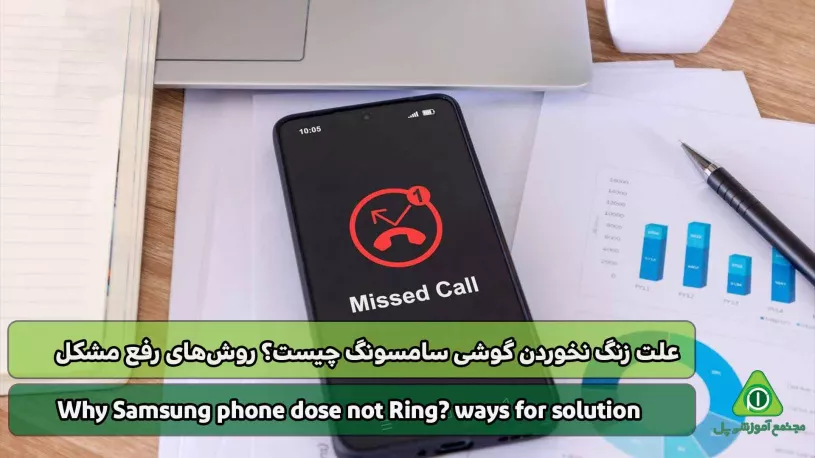






ثبت دیدگاه
نظر با موفقیت ثبت شد
دیدگاه شما پس از تایید نمایش داده میشود